Модуль оценки для работы с компетенциями
- Как администратор может работать с модулем
- Как модуль оценки работает для роли «Ведущий»
- Модуль оценки в отчете по сессии
- Обучающее видео
«Модуль оценки» — инструмент для работы с компетенциями/подкомпетенциями.
С его помощью можно создать лист наблюдения, чтобы фиксировать действия участников и оценивать персонал во время ассессментов, тренингов и других мероприятий. Администратор и ведущий могут выставлять оценки каждому участнику прямо во время сессии. Все оценки, выставленные асессорами(оценщиками) по каждому участнику, автоматически собираются в отдельный отчёт в формате Excel для подведения итогов.
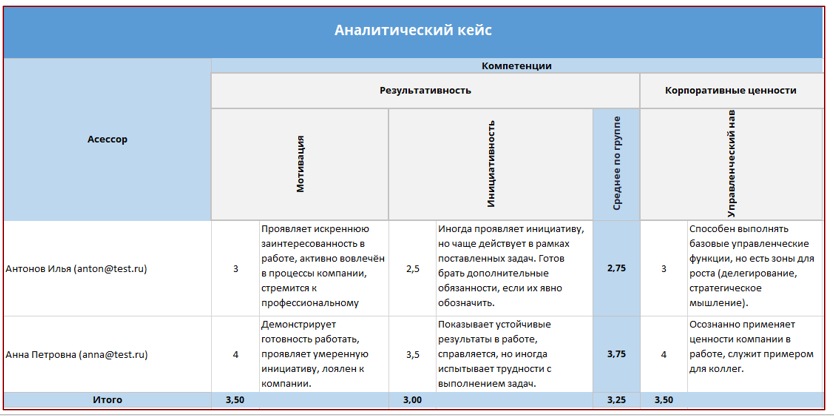
Для работы с данным модулем можно использовать 3 роли:
- пользователь (участник) — это тот, кого оценивают. Ограничений по количеству участников нет. Пользователи не видят данный модуль.
- администратор — это тот, кто создает и редактирует компетенции/подкомпетенции. Он также может оценивать. Ограничений по количеству администраторов нет.
- ведущий — это тот, кто оценивает (заполняет лист наблюдения). Создавать и редактировать компетенции не может. Ограничений по количеству ведущих нет.
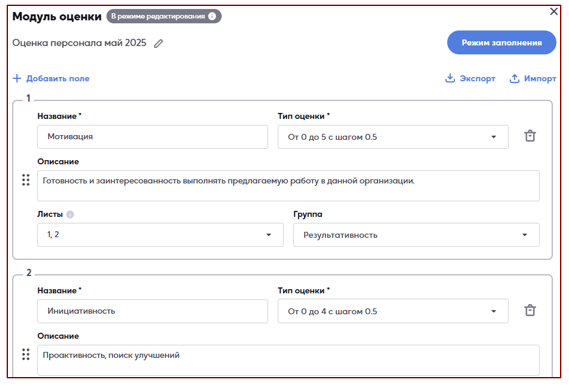
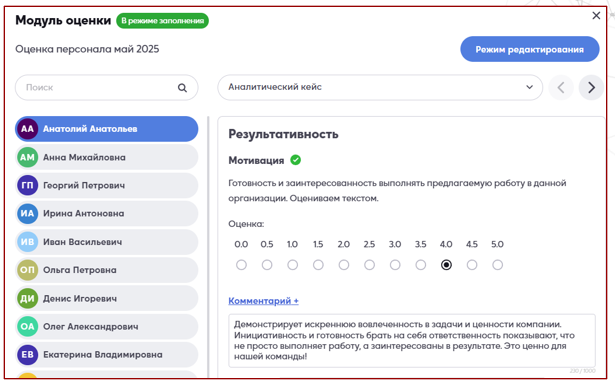
Функционал модуля оценки активен на протяжении всей сессии для ролей администратор и ведущий. Доступ к нему возможен с любого листа, что позволяет оценивать компетенции участников в любое время.
У каждого администратора и ведущего своё отдельное поле для внесения ответов. Чтобы увидеть ответы других, необходимо скачать отчёт на электронную почту и открыть его в файле Excel.
Администратор может редактировать форму и добавлять:
●название компетенции/подкомпетенции,
●тип оценки,
●описание,
●назначать листы,
●создавать группы компетенций,
●экспортировать модуль оценки,
●импортировать модуль оценки.
Может переходить в «Режим заполнения», чтобы оценить пользователей.
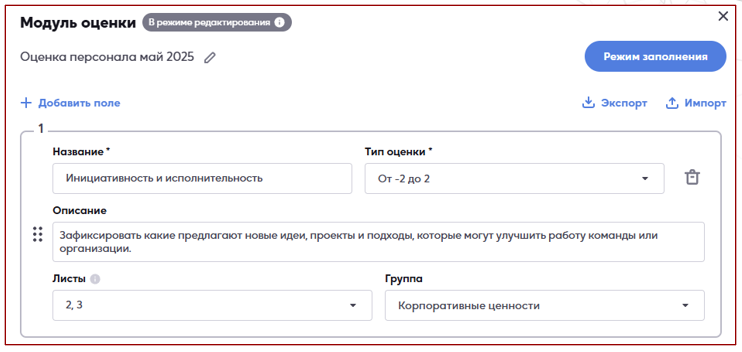
Роль «Ведущий» может оценивать компетенции участников (пользователей) с помощью заранее подготовленного модуля, который создал администратор, а также оставлять комментарии по каждой из компетенций.
Обращаем внимание, что правом на редактирование компетенций обладает только администратор. При этом и администратор, и ведущий могут оценивать компетенции участников.

Как администратор может работать с модулем
Рассмотрим, как администратор может использовать «Модуль оценки» для работы.
Если планируете использовать одни и те же компетенции в разных сессиях, то можно один раз указать все компетенции и подкомпетенции в одной из сессий, а затем экспортировать их в другие сессии.
Кроме того, можно копировать сессии, что будет полезно при планировании похожих сессий и модулей оценки, например, для разных ведущих и в разных проектах.
Модуль доступен внутри сессии. Для этого перейдите в необходимую сессию и нажмите кнопку с галочкой в левой части экрана.
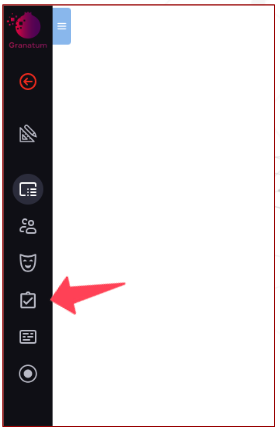
В открывшемся окне можно ввести название модуля (1).
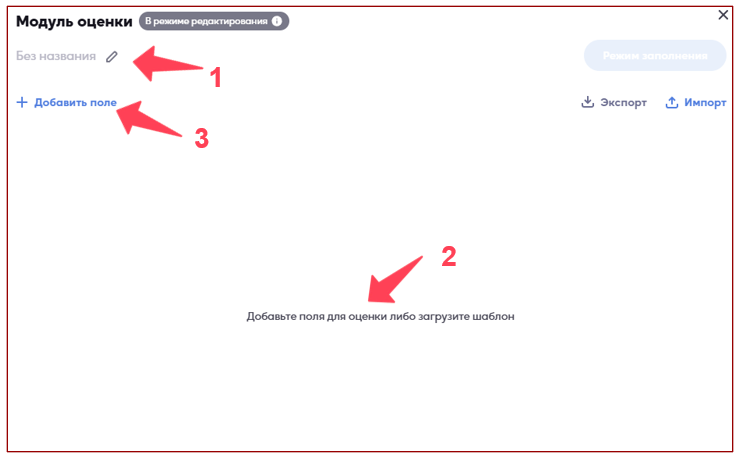
На экране отображается подсказка: «Добавьте поля для оценки либо загрузите шаблон» (2). Для создания полей с компетенциями используйте кнопку «+Добавить поле»(3).
Название потребуется, если вы планируете использовать этот модуль как шаблон в других сессиях, экспортировав его (2). Рекомендуем сначала заполнить все поля с компетенциями. После нажатия на кнопку «Экспорт» (2) файл в формате «Название_.graf» будет сохранен в папке загрузок вашего устройства. Затем можно перейти в другую сессию, нажать «Импорт» (3) и выбрать ранее экспортированный файл.
С помощью кнопки «+Добавить поле» (1) можно добавлять компетенции. В каждом таком поле есть возможность ввести название и описание, а также выбрать тип оценки (2). В левой части каждого поля находится кнопка с 6 точками, которая позволяет менять местами компетенции (3), а справа — корзина, позволяющая удалить поле (4). Когда все поля заполнены, можно нажать кнопку «Режим заполнения» (5) и начать оценивать участников.
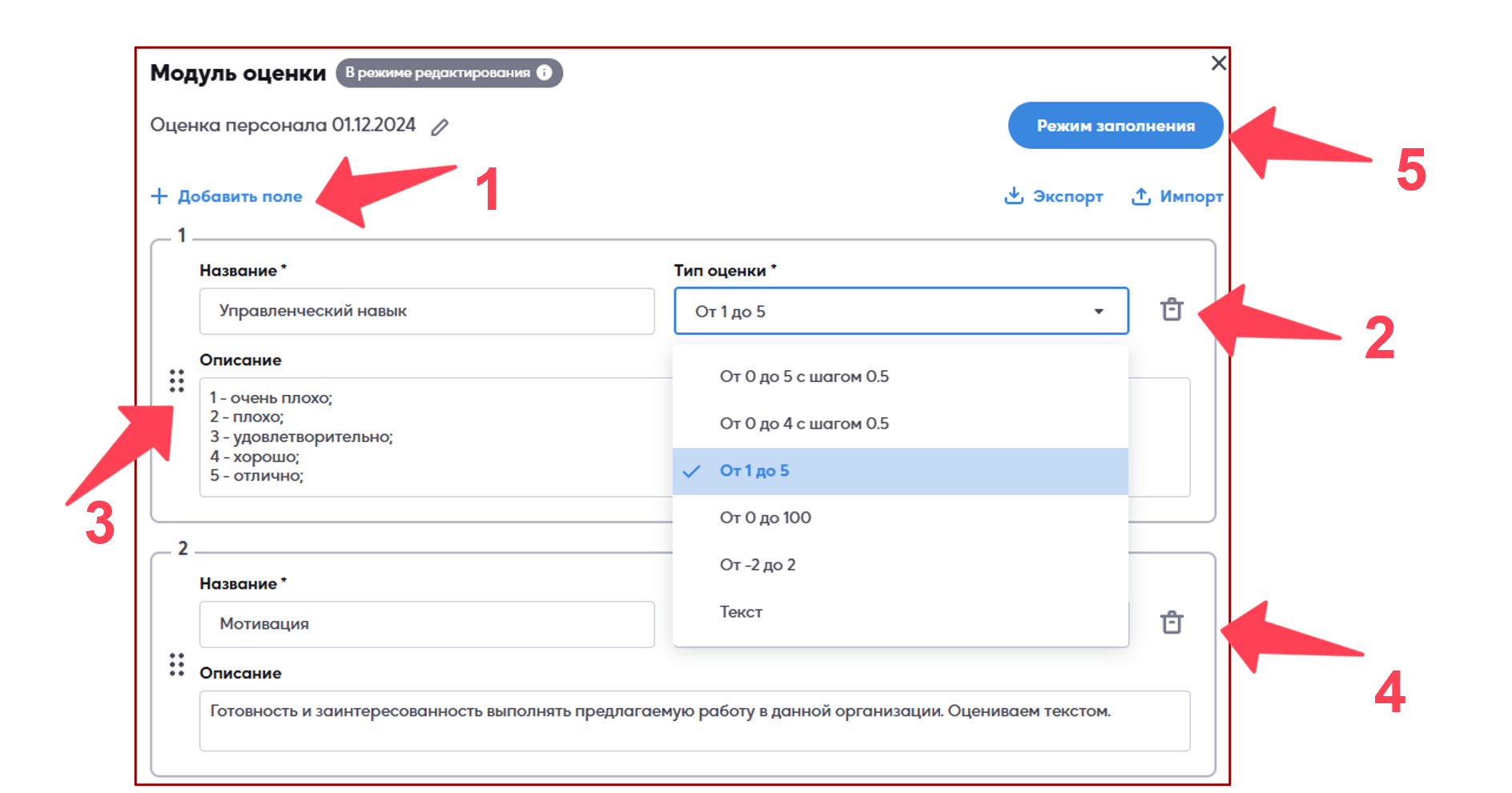
Благодаря полю «Группа» компетенции можно объединять в категории. Например, «Мотивация» и «Инициативность» можно отнести к группе «Результативность». При заполнении формы все соответствующие компетенции будут показываться вместе. Это даёт возможность создавать оценки по нескольким уровням.
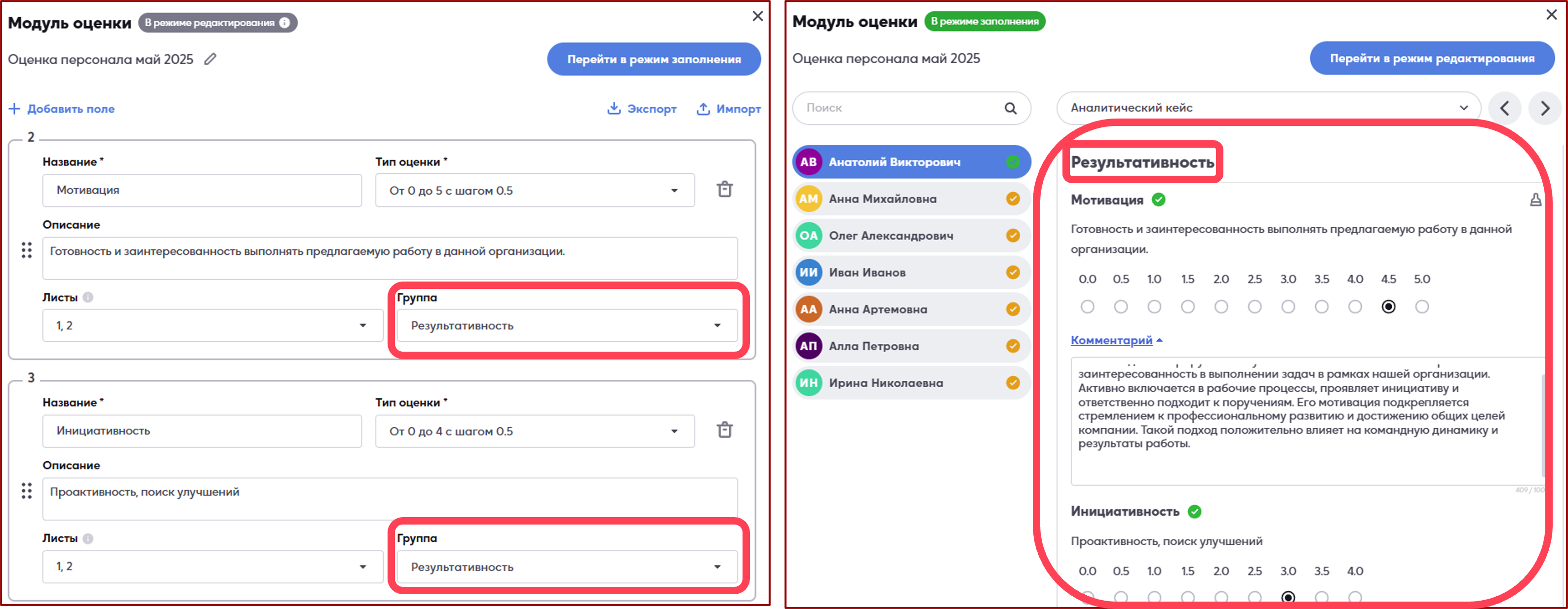
Вы можете настроить модуль оценки с максимальной гибкостью: привязать его ко всей сессии целиком или выборочно к конкретным листам, например, к этапам «Ролевая игра» и «Интервью».
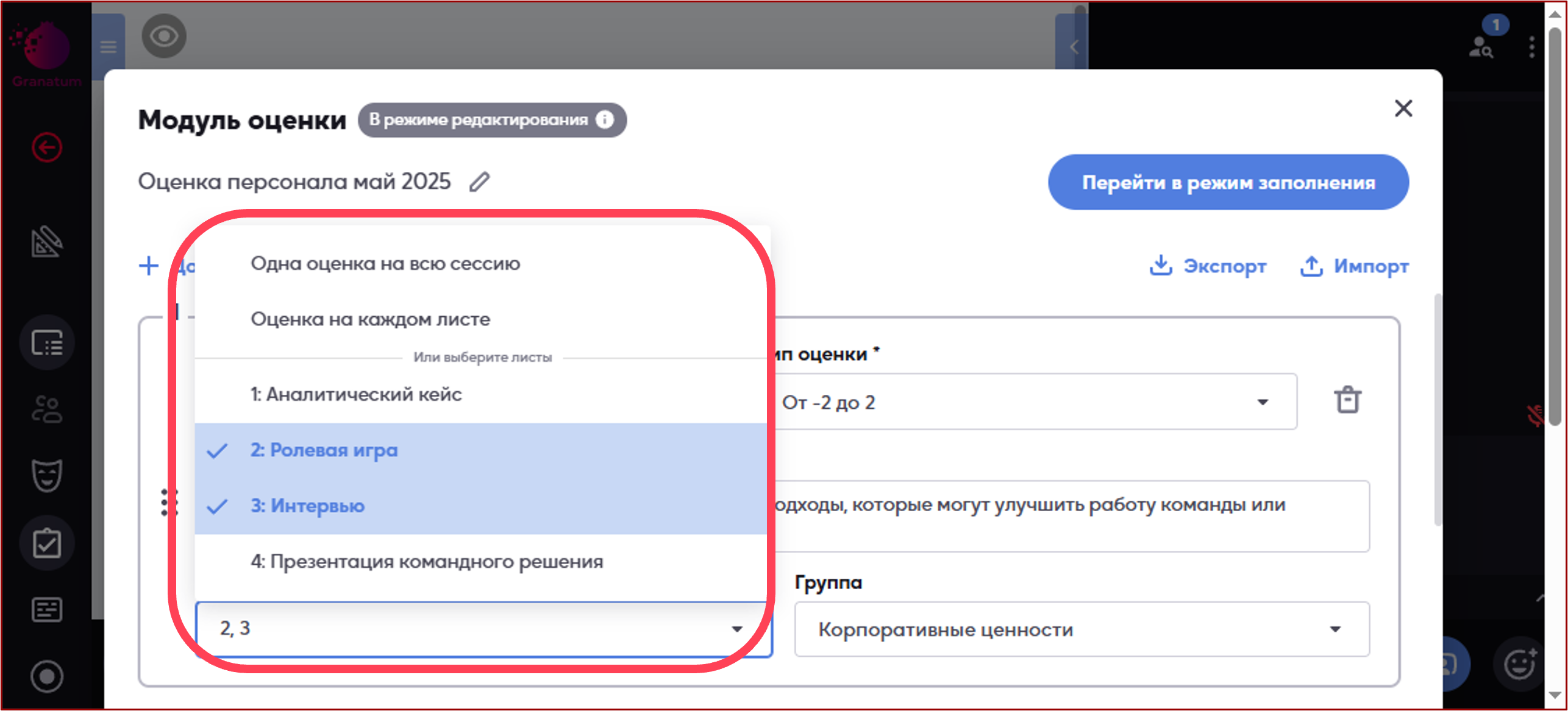
В режиме заполнения можно выбирать участников в левой части экрана, а справа вносить оценки. Этот режим доступен каждому администратору и ведущему, при этом заполненные ответы других не отображаются.
К каждой оценке можно добавить комментарий до 1000 символов, который при необходимости можно скрыть, нажав на «Комментарий +» (1). Если вы хотите удалить результаты оценки, поставьте курсор на компетенцию и нажмите кнопку «Очистить заполненные поля»(2). После того как вы дадите оценку всем компетенциям, рядом с именем пользователя появится значок в виде зелёной галочки (3).
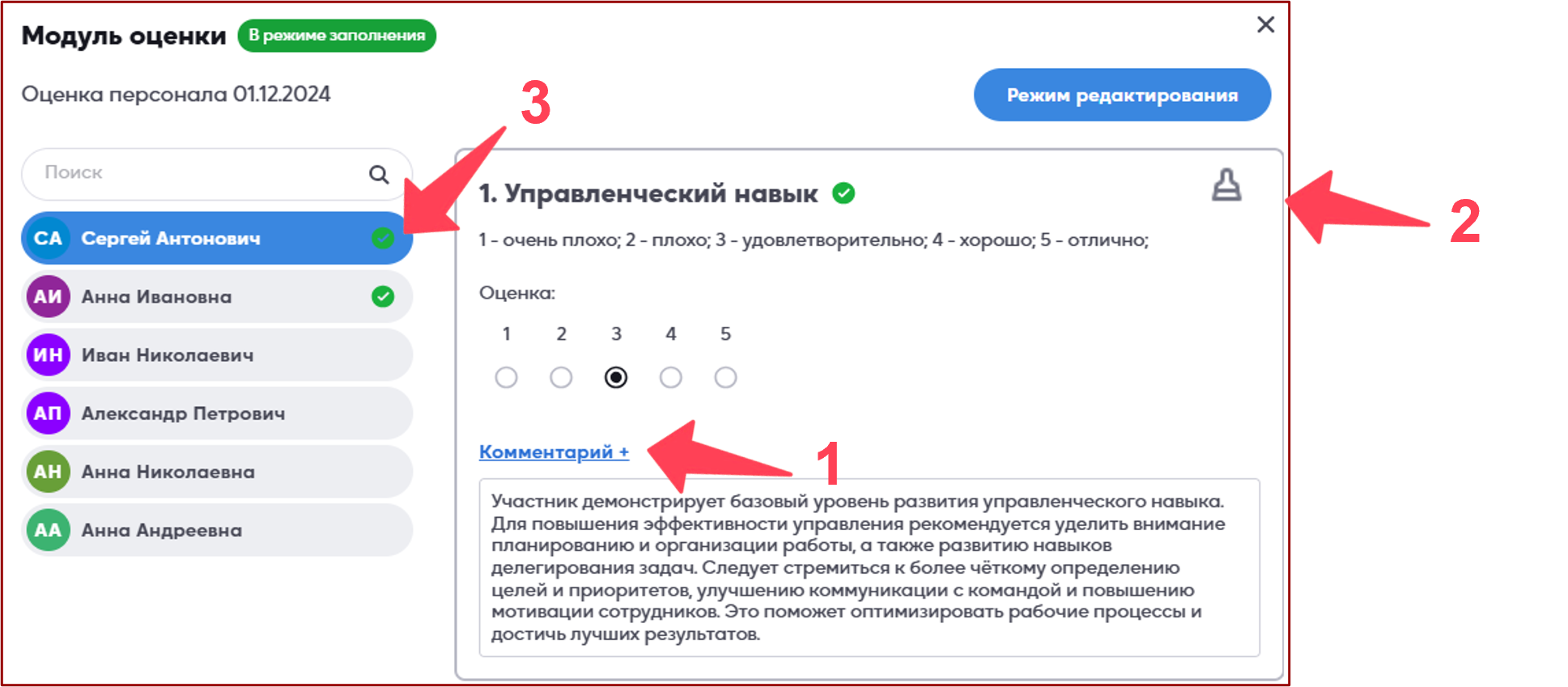
Размер области для ввода тестовых оценок и комментариев до 1000 символов. В заполняемом поле эта информация будет отображаться в правом нижнем углу.
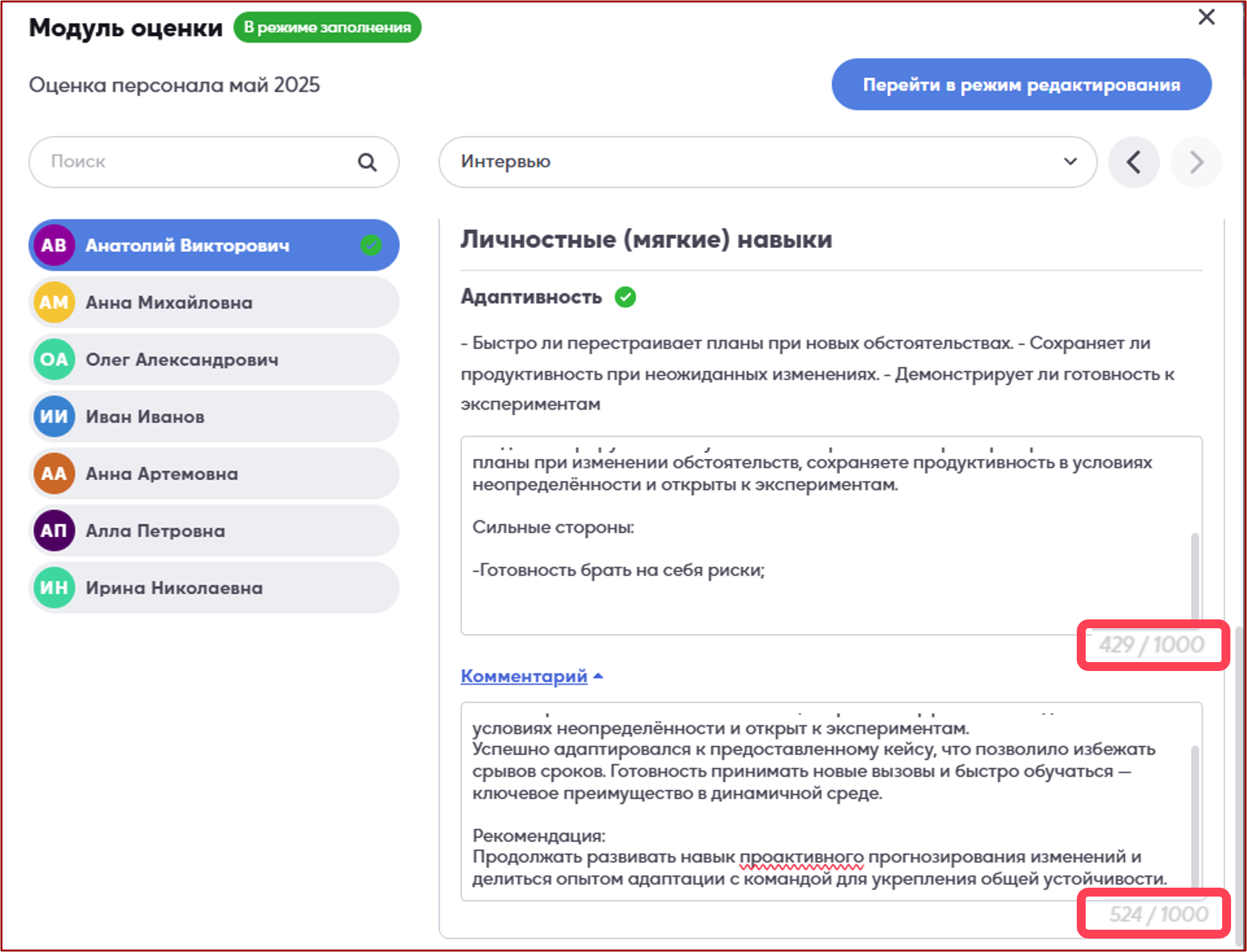
Если список пользователей достаточно длинный, справа от их имён появится серый ползунок для прокрутки (1). Кроме того, можно воспользоваться строкой поиска над списком имён, чтобы найти нужного участника (2). Ползунок также доступен в правой части модуля для компетенций, что позволяет прокручивать их при большом количестве (3).
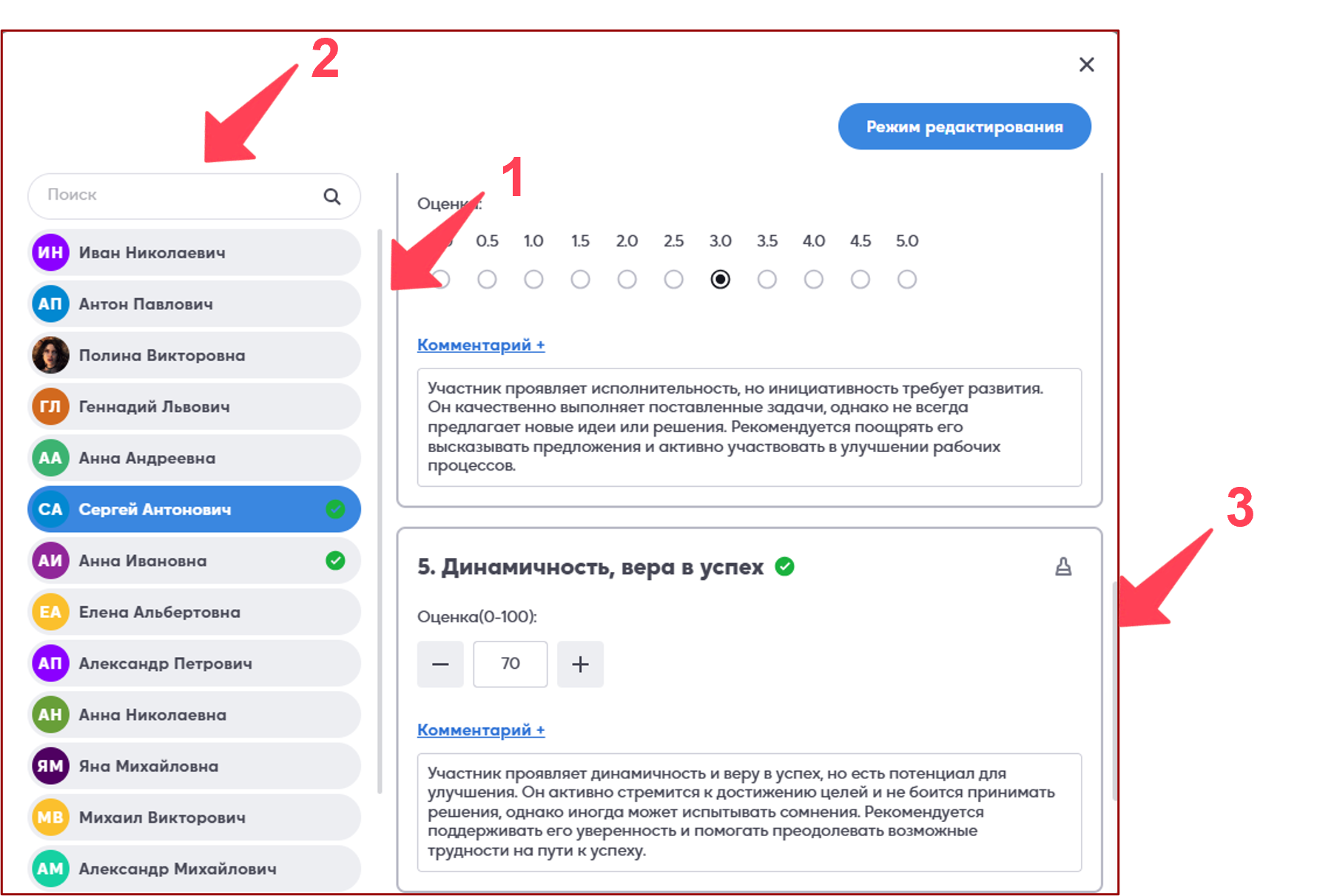
Если вы уже приступили к оценке пользователей, но возникла необходимость внести изменения, воспользуйтесь кнопкой «Режим редактирования» (1). После нажатия на эту кнопку в центре экрана появится окно с предупреждением. В этом окне нажмите на кнопку «Продолжить» (2), чтобы перейти к редактированию.
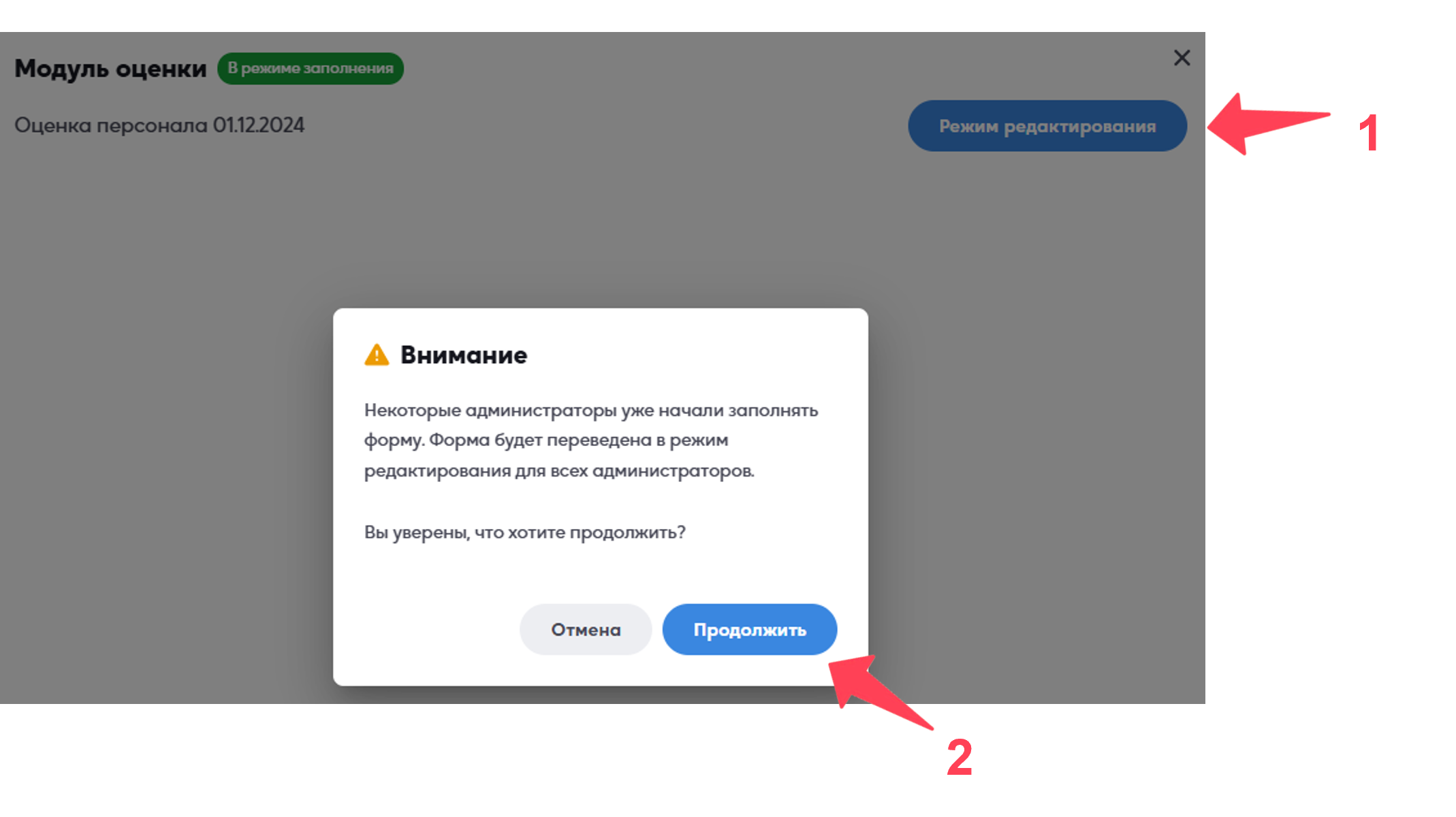
В модуле оценки можно изменить название (1), описание (2) и порядковый номер (3) каждой компетенции. Эти изменения отобразятся во всех уже существующих оценках. Однако при изменении типа оценки (4) все ранее заполненные оценки администраторов и ведущих будут сброшены. Это означает, что все предыдущие данные по оценкам компетенций будут удалены, и потребуется заново заполнить информацию в поле компетенции.
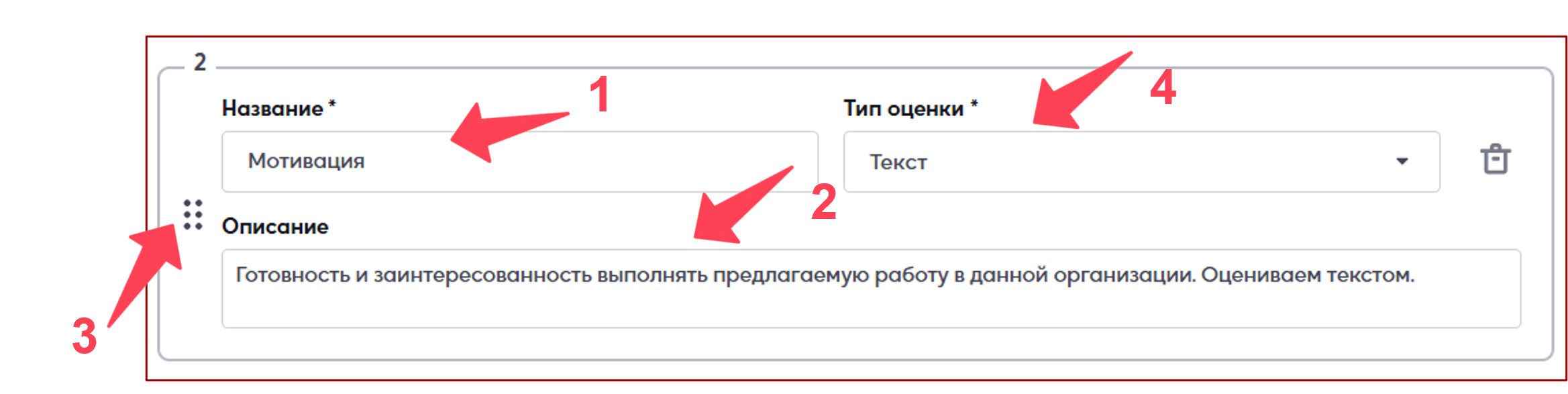
Если несколько администраторов одновременно откроют режим редактирования и начнут вносить изменения, они сразу же увидят изменения друг друга в реальном времени. Это позволяет администраторам свободно и синхронно редактировать компетенции.
Если на сессии в этот момент будет присутствовать роль «Ведущий», он не сможет увидеть изменения, которые администратор вносит в режиме редактирования. Вместо этого ведущий увидит в центре окна модуля оценки сообщение: «В данный момент администратор редактирует форму. Пожалуйста, обратитесь к администратору».
Как ведущий видит уведомление:

Администратору необходимо завершить редактирование и нажать кнопку «Режим заполнения» (1). После этого ведущий сможет увидеть форму для оценки компетенций.
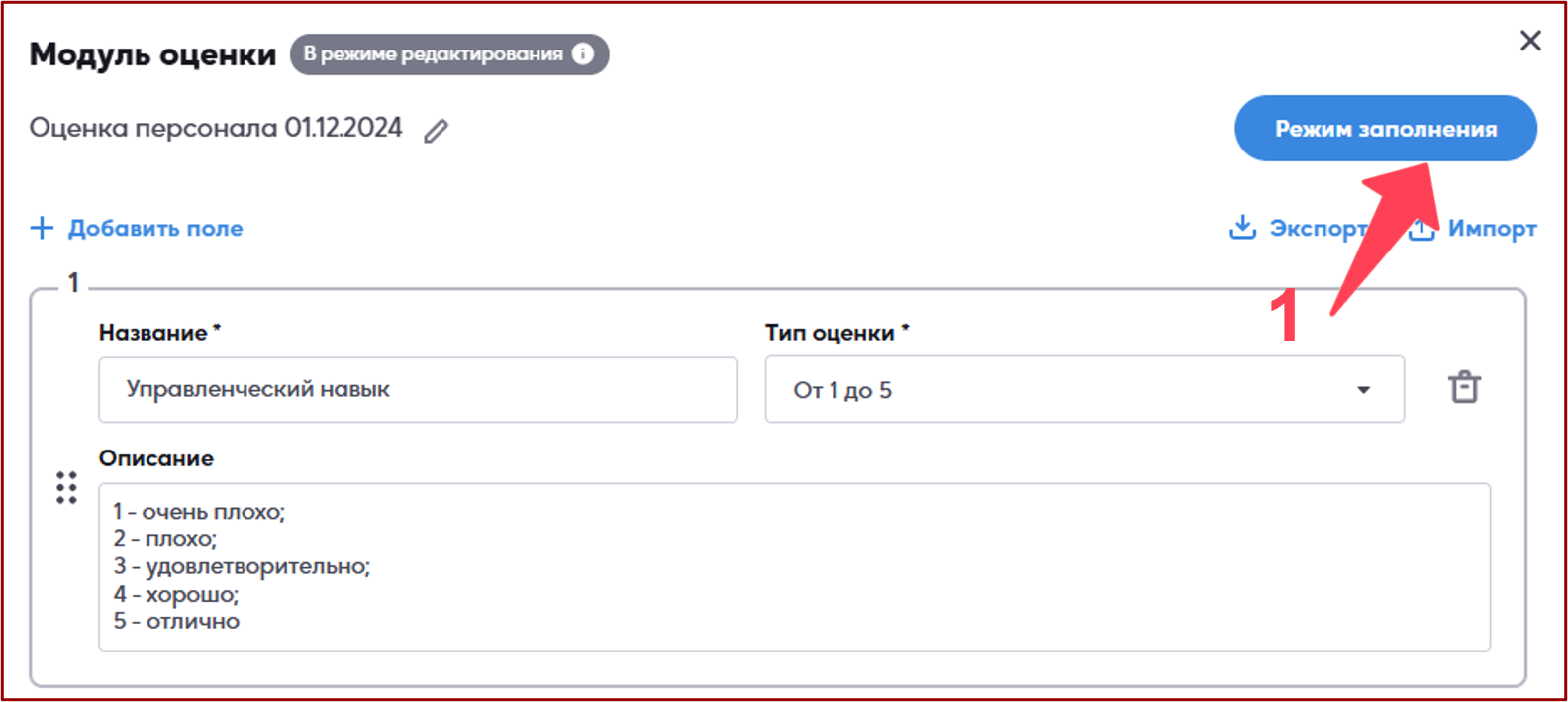
Как модуль оценки работает для роли «Ведущий»
Роль «Ведущий» позволяет ставить оценки каждому участнику сессии, однако, в отличие от администратора, ведущий не имеет доступа к «Режиму редактирования». Это значит, что ведущий может оценивать компетенции участников и добавлять комментарии, но не может изменять структуру оценочной формы, редактировать или настраивать компетенции.
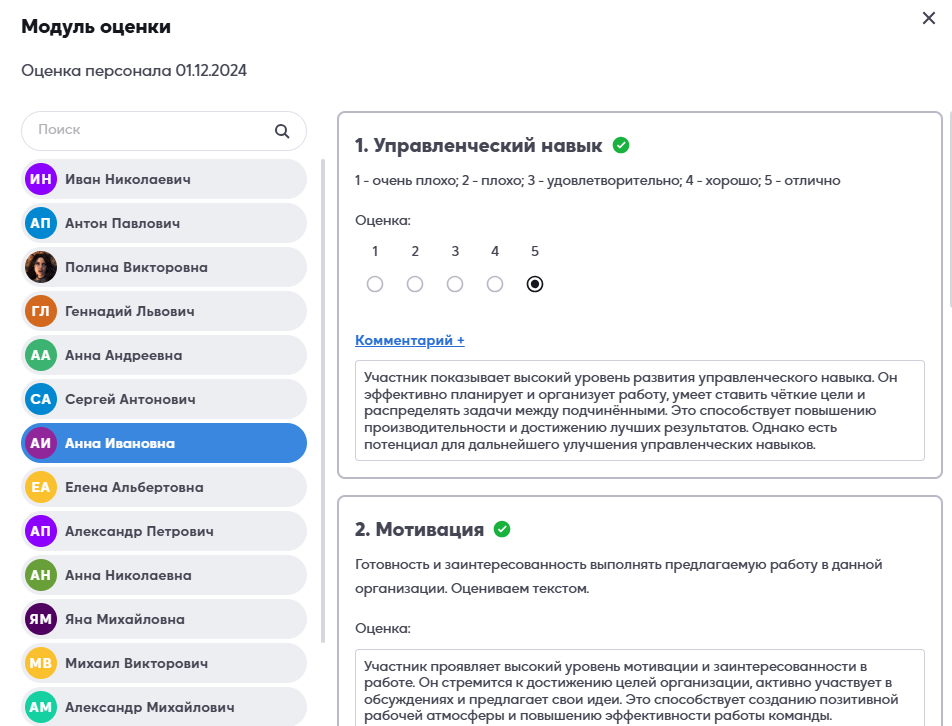
Модуль оценки в отчете по сессии
По завершении оценки компетенций можно отправить отчёт на электронную почту.
В левой части экрана нажать кнопку (1), затем «Отправить отчёт на почту» (2) и указать период. После этого нажать «Отправить» (3).
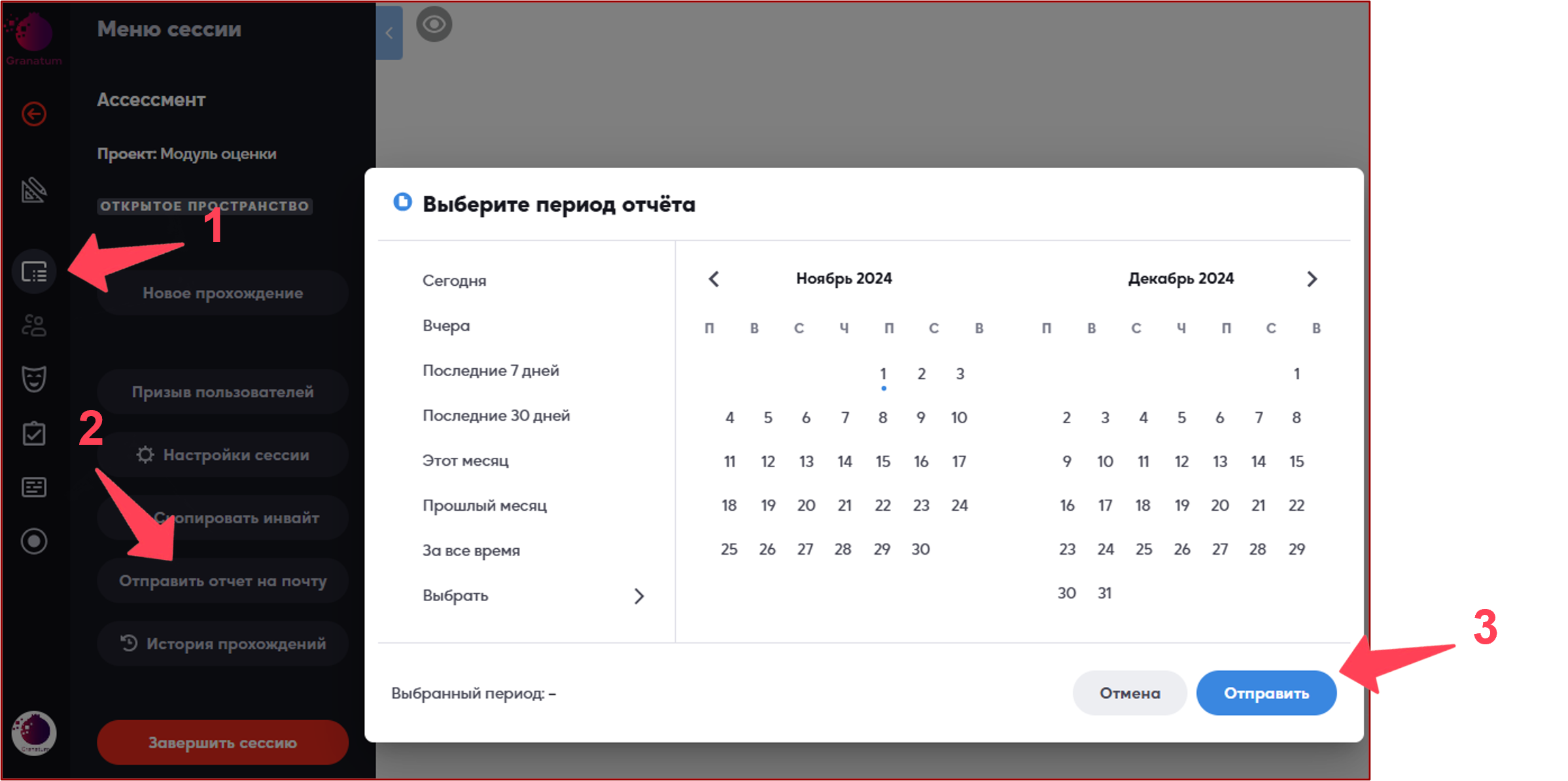
Отчет будет доступен для скачивания в виде ZIP-архива. Для просмотра материалов сохраните архив на устройство и откройте его с помощью любой программы, поддерживающей работу с ZIP-форматом (например, WinRAR, 7-Zip или встроенные инструменты Windows/macOS). Это обеспечит удобный доступ ко всем данным отчета. В составе архива вы найдете:
1. Два основных отчёта в формате Excel:
- ○Chats (переписка в чате сессии);
- ○Otchet_название сессии (основной отчёт по сессии).
2. Дополнительные файлы (при использовании соответствующих функций):
- Risunki (материалы с доски для рисования);
- Assessment (данные модуля оценки). Файл будет первый в списке.
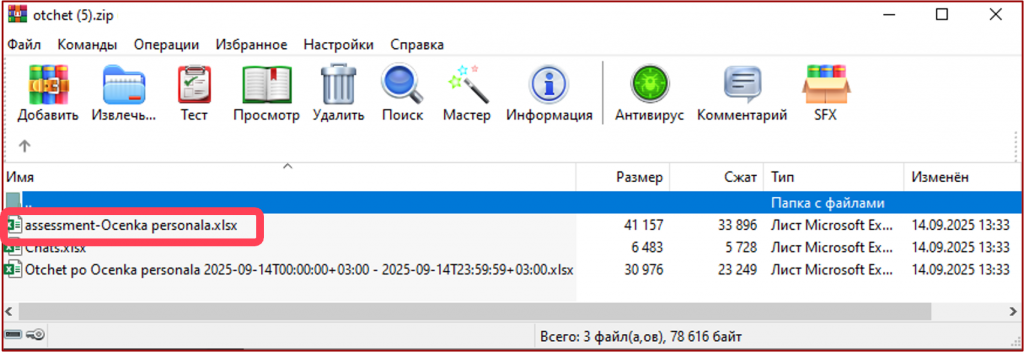
Все файлы названы латиницей для совместимости с различными операционными системами.
Отчет формируется в формате Excel, где каждый лист соответствует ФИО участника. В левой части листа указаны ассессоры, а в правой — компетенции с оценками и комментариями. Итоговая оценка отображается в строке «Итого» только при использовании числовых значений. Для текстовых оценок в итогах указывается «Н/Д» (недоступно).
Все листы участников размещаются в нижней области файла.

Важно: При копировании сессии все ранее внесенные данные в модуле оценки сохраняются. Это позволяет использовать готовые настройки и результаты без необходимости повторного заполнения.